Quick Access Popup中文版是一款有效解决了桌面软件太多太复杂的问题快速启动栏软件,通过其管理功能可以非常方便对快捷方式进行添加、编辑、删除、复制、快捷键设置等操作,除了能够添加程序之外,还可以添加文件夹、文件、网址、快捷方式等其他东西!
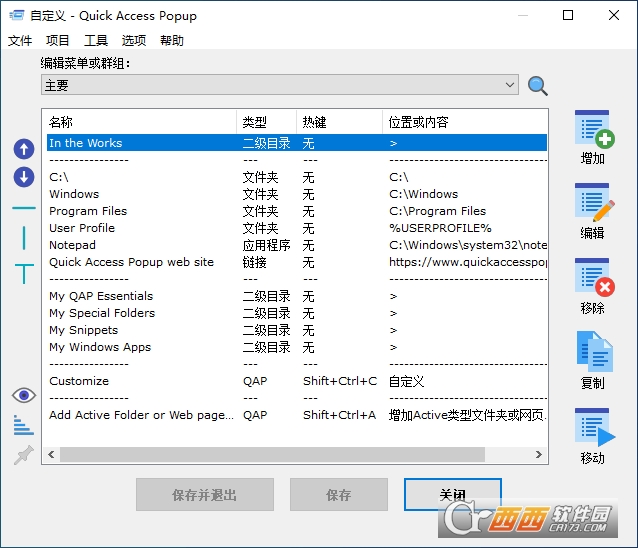
软件功能
1、Quick Access Popup可以建立多个分组菜单
2、可以将经常使用的软件添加到一个新的分组
3、可以将精彩打开的网址添加到一个分组
4、可以将常用的办公软件建立新的分组
5、有效管理桌面的全部软件
6、支持修改功能,可以重命名您添加的内容
7、支持快捷键设置,可以指定启动软件的快捷方式
8、也支持添加、编辑新的应用程序
9、通过Quick Access Popup,您可以快速启动桌面程序
10、Options-General-Language-简体中文
软件特色
设置文件选项。
重新启动快速访问弹出窗口
在启动时运行
暂停热键
恢复设置窗口的位置
恢复对话框窗口的位置
菜单中的Hotkey和Hotstring提醒。
显示完整的热键
在菜单中编号项目
重复上次操作中的项目数
自动添加时,添加一个收藏夹
附加Recent FoldersRecent Files“并将菜单驱动到AAP菜单
显示数字菜单快捷方式
点击任务栏时打开菜单
添加关闭“菜单
显示菜单图标
在新窗口中打开
编辑收藏夹
复制收藏的路径或URL
使用说明
运行后,Quick Access Popup绿色版是英文界面的,你只需要在设置中修改语言到简体中文即可。
Quick Access Popup绿色版利用“菜单”的形式来管理每个启动项,而这个菜单你可以使用多种方式显示它,通常情况下点击Quick Access Popup的系统托盘图标或者点击鼠标滚轮即可显示。
利用点击鼠标滚轮显示的话,其中的启动项都会十分靠近鼠标,所以利用这个功能运行软件十分的省时省力。
以往我们使用的菜单往往只有一列。如果添加大量菜单项的话,菜单会变的很长,菜单项会变的非常不好找。
而Quick Access Popup绿色版在利用“菜单”管理启动项时完全解决了这个问题,因为Quick Access Popup的菜单可以同时显示多列,就像软件No1这篇文章截图中那样。
在“设置”中,只需要添加最左侧的竖虚线(column),那么===column===上下的内容会分开2列显示,添加的column越多,菜单同时显示的列越多。
而添加横向虚线的话,指定列的菜单项之间会用灰色横线分割开来,这样一来,不同类型的绿色软件都能在横向和竖向做分类,显示之后也极其好找。


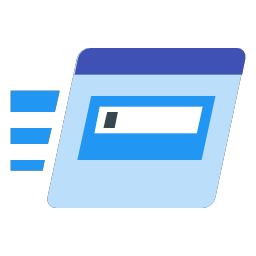

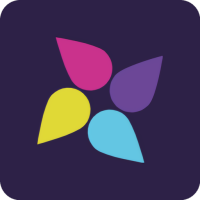



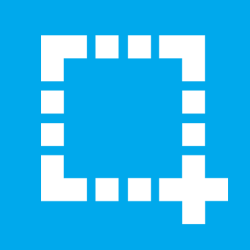

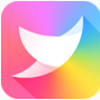



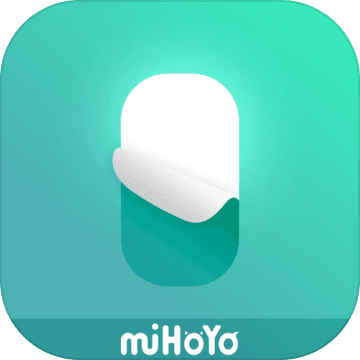






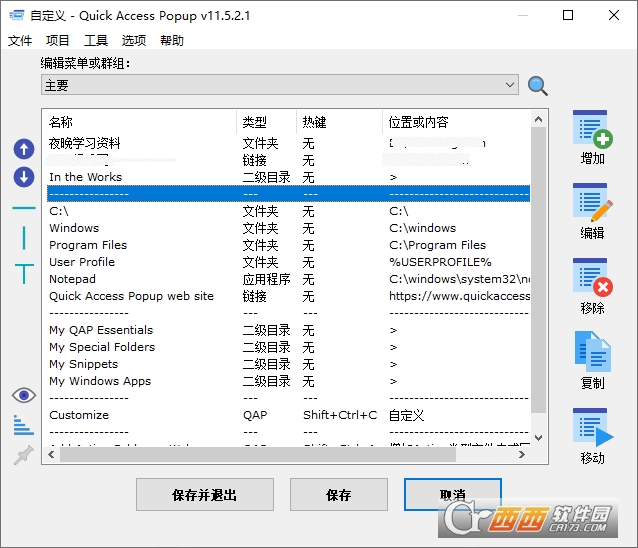

 大小: 9.50G
大小: 9.50G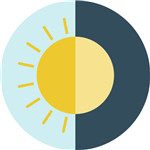

 梦幻水族馆dream aquariumv1.234 汉化版
梦幻水族馆dream aquariumv1.234 汉化版 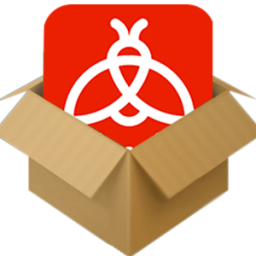 火萤视频桌面v5.2.5.9 官方正式版
火萤视频桌面v5.2.5.9 官方正式版  人生日历V5.2.12.384 官方安装版
人生日历V5.2.12.384 官方安装版  动态水族馆桌面免费版
动态水族馆桌面免费版  StartAllBack(Win11开始菜单工具)v3.7.9.4907 官方版
StartAllBack(Win11开始菜单工具)v3.7.9.4907 官方版  沙发管家电脑版V2.2.1 官方版
沙发管家电脑版V2.2.1 官方版  Stardock Fences(超免费的桌面图标分类)3.03.745 中文绿色版
Stardock Fences(超免费的桌面图标分类)3.03.745 中文绿色版  upupoo官方视频壁纸v2.3.6.0 最新免费版
upupoo官方视频壁纸v2.3.6.0 最新免费版  简单日历v2.0.1 官方最新版
简单日历v2.0.1 官方最新版  HTC Sense华丽翻页时钟插件V1.1 桌面版
HTC Sense华丽翻页时钟插件V1.1 桌面版  SpeedCrunch Portable(桌面计算器)V0.10.1绿色多语版
SpeedCrunch Portable(桌面计算器)V0.10.1绿色多语版  桌面转盘(魔术转盘)-Circle DockV1.5.6.30 绿色多语版
桌面转盘(魔术转盘)-Circle DockV1.5.6.30 绿色多语版  12Ghosts ShowTimeV7.10英文安装版
12Ghosts ShowTimeV7.10英文安装版  简单小日历V3.26.3019简体中文绿色免费版
简单小日历V3.26.3019简体中文绿色免费版  精美鲜花图片集(2094x2950)JPG高清版2010
精美鲜花图片集(2094x2950)JPG高清版2010  鸿友电子日历(集电子表、万年日历的软件)V1.1中文安装版
鸿友电子日历(集电子表、万年日历的软件)V1.1中文安装版  天香国色时尚女郎图片集exe电子书版
天香国色时尚女郎图片集exe电子书版  奇未安全桌面v3.3.0.1055 官方最新版
奇未安全桌面v3.3.0.1055 官方最新版